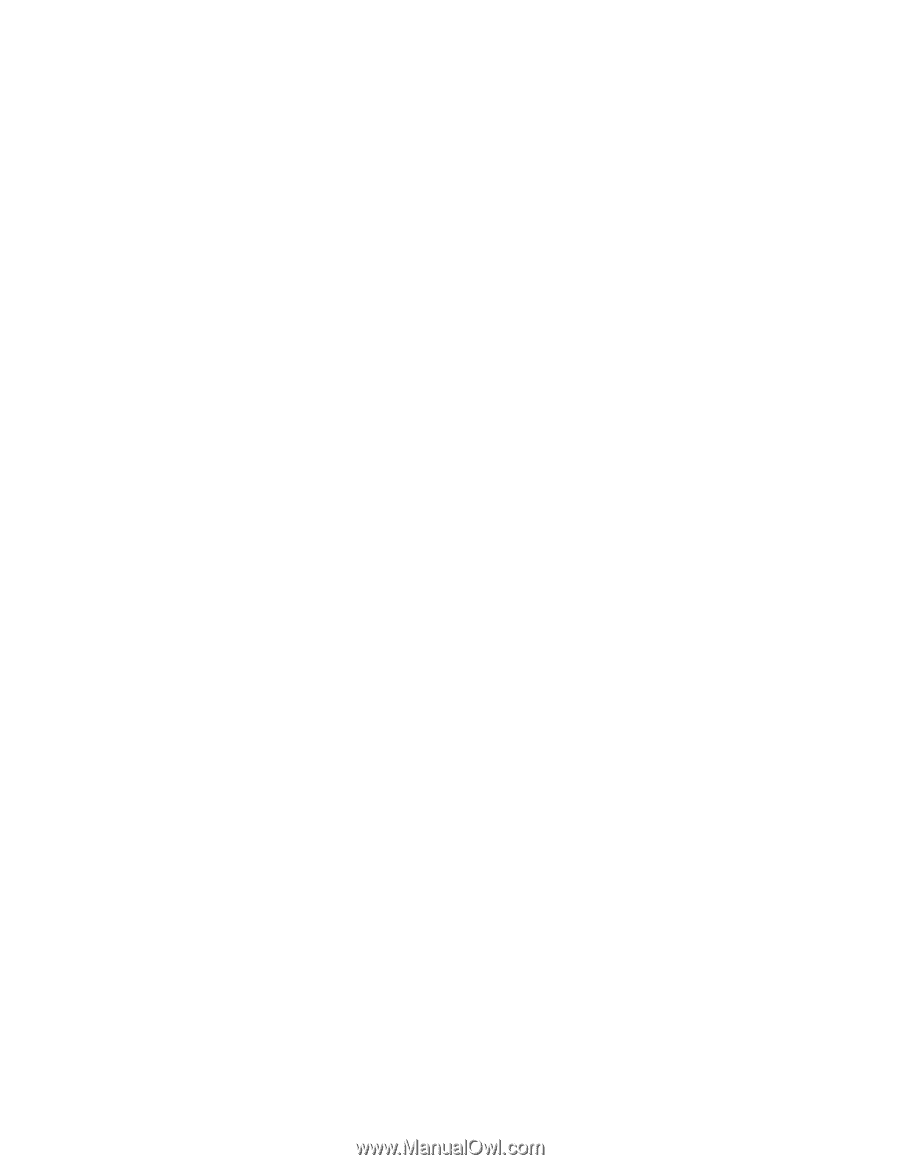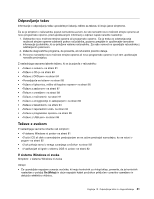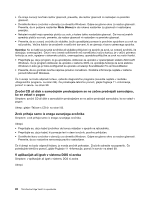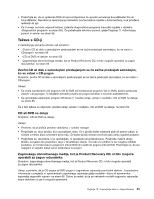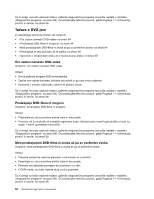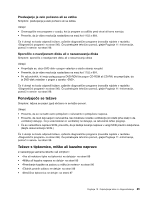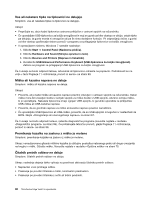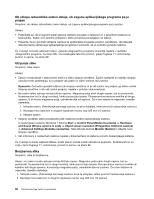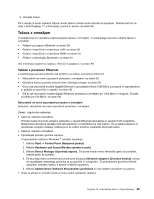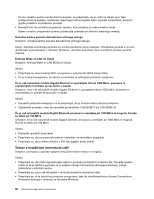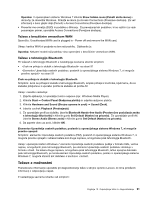Lenovo ThinkCentre Edge 91 (Slovenian) User Guide - Page 98
Čitalnik prstnih odtisov ne deluje, Premikanje kazalke na zaslonu z miško je moteno
 |
View all Lenovo ThinkCentre Edge 91 manuals
Add to My Manuals
Save this manual to your list of manuals |
Page 98 highlights
Vse ali nekatere tipke na tipkovnici ne delujejo Simptom: vse ali nekatere tipke na tipkovnici ne delujejo. Ukrepi: • Prepričajte se, da je kabel tipkovnice ustrezno priključen v ustrezni spojnik na računalniku. • Če uporabljate USB-tipkovnico za boljšo zmogljivost in vsaj en gumb za hiter dostop ne deluje, ostale tipke pa delujejo, ta gumb morda ni omogočen ali pa še nima dodeljene funkcije. Pri odpravljanju težav z gumbi za hiter dostop upoštevajte sistem pomoči v programu za prilagajanje tipkovnice za boljšo zmogljivost. • V operacijskem sistemu Windows 7 naredite naslednje: 1. Kliknite Start ➙ Control Panel (Nadzorna plošča). 2. Kliknite Hardware and Sound (Strojna oprema in zvok). 3. Kliknite Devices and Printers (Naprave in tiskalniki). 4. Dvokliknite USB Enhanced Performance Keyboard (USB-tipkovnica za boljšo zmogljivost). Zažene se program za prilagajanje USB-tipkovnice za boljšo zmogljivost. Če ti ukrepi ne bodo odpravili težave, računalnik ali tipkovnico odnesite na popravilo. Podrobnosti so na voljo v temi Poglavje 11 »Informacije, pomoč in servis« na strani 99. Miška ali kazalna naprava ne deluje Simptom: miška ali kazalna naprava ne deluje. Ukrepi: • Preverite, ali je kabel miške ali kazalne naprave pravilno vstavljen v ustrezen spojnik na računalniku. Kabel miške mora biti vstavljen bodisi v serijski spojnik za miško bodisi v USB-spojnik, odvisno od tipa miške, ki jo uporabljate. Nekatere tipkovnice imajo vgrajen USB-spojnik, ki ga lahko uporabite za priključitev USB-miške ali USB-kazalne naprave. • Preverite, da so gonilniki naprave za miško ali kazalno napravo pravilno nameščeni. • Če uporabljate USB-tipkovnico ali USB-miško, preverite, da so USB-spojniki omogočeni v nastavitvah za BIOS. Glejte »Omogočanje ali onemogočanje naprave« na strani 67. Če ti ukrepi ne bodo odpravili težave, zaženite diagnostične programe (navodila najdete v razdelku »Diagnostični programi« na strani 96). Če potrebujete tehnično pomoč, glejte Poglavje 11 »Informacije, pomoč in servis« na strani 99. Premikanje kazalke na zaslonu z miško je moteno Simptom: premikanje kazalke na zaslonu z miško je moteno. Ukrep: nenadzorovano gibanje miškine kazalke je običajno posledica nabranega prahu ali druge umazanije na kroglici v miški. Očistite miško. Navodila najdete v razdelku »Optična miška« na strani 75. Čitalnik prstnih odtisov ne deluje Simptom: čitalnik prstnih odtisov ne deluje. Ukrep: naslednja dejanja lahko vplivajo na pravilnost delovanja čitalnika prstnih odtisov: • Nepravilen vnos prstnega odtisa. • Praskanje po površini čitalnika s trdim, koničastim predmetom. • Praskanje po površini čitalnika z nohti ali trdimi predmeti. 86 ThinkCentre Edge Vodič za uporabnika